HomePage
Download Caesium v1.7.0

Windows Installer

Windows Portable
Để tối ưu dung lượng các file ảnh, bạn thực hiện các bước sau:
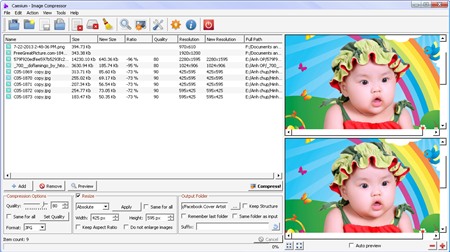
Bước 1: Từ giao diện chính, bạn nhấn Add (Ctrl+O) chọn các file ảnh muốn tối ưu, giảm dung lượng (hỗ trợ định dạng: bmp, jpg, png, tiff,…), hoặc vàoFile > Open Folder (Ctrl+Shift+O) để chọn nguyên thư mục ảnh. Các ảnh được chọn sẽ hiển thị trên giao diện chính, bạn có thể thêm hoặc xóa bớt chúng thông qua các nút chức năng tương ứng.
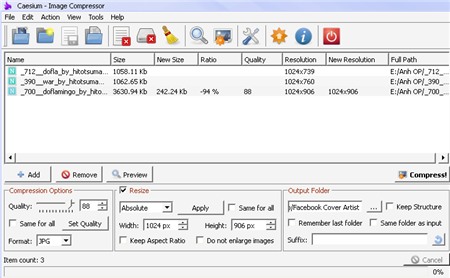
Bước 2: Tại trường Compression Options bên dưới, bạn kéo thanh trượtQuality qui định chất lượng cho các file ảnh đầu ra (mặc định là bằng 80% ảnh gốc), tuy nhiên không nên chọn giá trị quá thấp, bởi khi đó ảnh kết quả sẽ bị mờ, chất lượng giảm rõ rệt. Tiếp theo, bạn đánh dấu chọn mục Same for all rồi nhấn Set Quality để đặt giá trị nầy cho tất cả các file ảnh trong danh sách đang chờ xử lý.
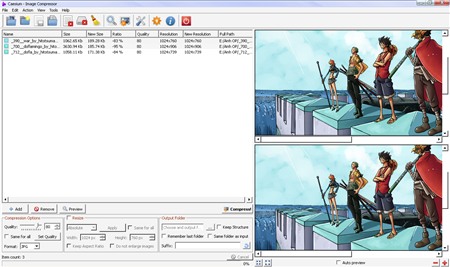
Bước 3: Chuyển sang trường Output Folder, bạn nhấn nút ba chấm chọn thư mục lưu file ảnh kết quả xuất ra. Nếu muốn lưu cùng thư mục ảnh gốc, bạn đánh dấu chọn mục Same folder as input. Để xem và so sánh ảnh trước và sau khi tối ưu, bạn chọn ảnh trong danh sách rồi bấm Preview, cột Ratiocho biết tỉ lệ phần trăm dung lượng giảm được. Nếu muốn Caesium tự động hiển thị ảnh xem trước mỗi khi bạn nhấn chuột lên ảnh, đánh dấu chọn mụcAuto Preview.
Bước 4: Sau cùng, bạn nhấn Compress để chương trình tiến hành nén, giảm dung lượng các file ảnh.
Thử nghiệm thực tế cho thấy, Caesium có thể nén file ảnh png dung lượng 15MB xuống chưa được 1MB, chất lượng hầu như không suy suyễn.


Post a Comment